今天分享如何用iPhone手机自带的扫描功能来轻松扫描材料并自动生成PDF格式文件。
掌握这项小技巧能让身在内地的客户,仅用几秒钟就能搞定各种表格扫描哦!
第一步:打开iPhone自带的“备忘录”
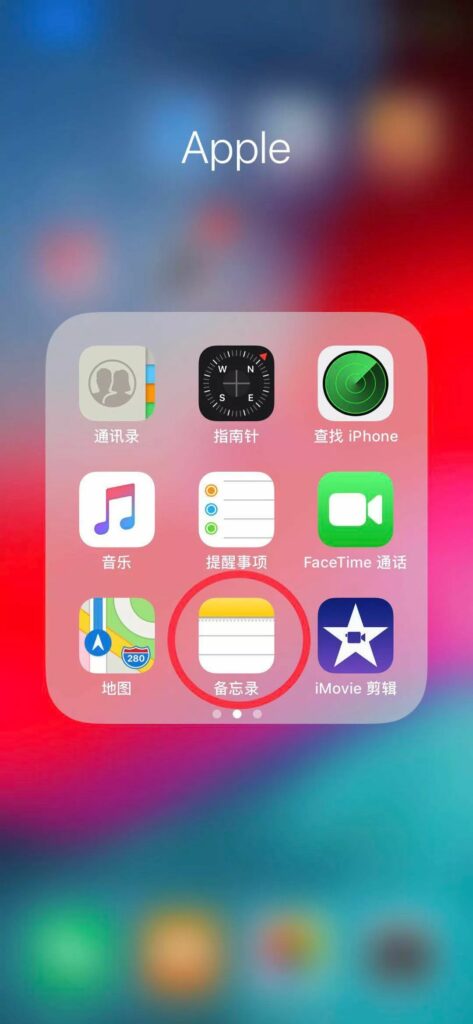
第二步:新建“备忘录”,在输入状态下点击“+”
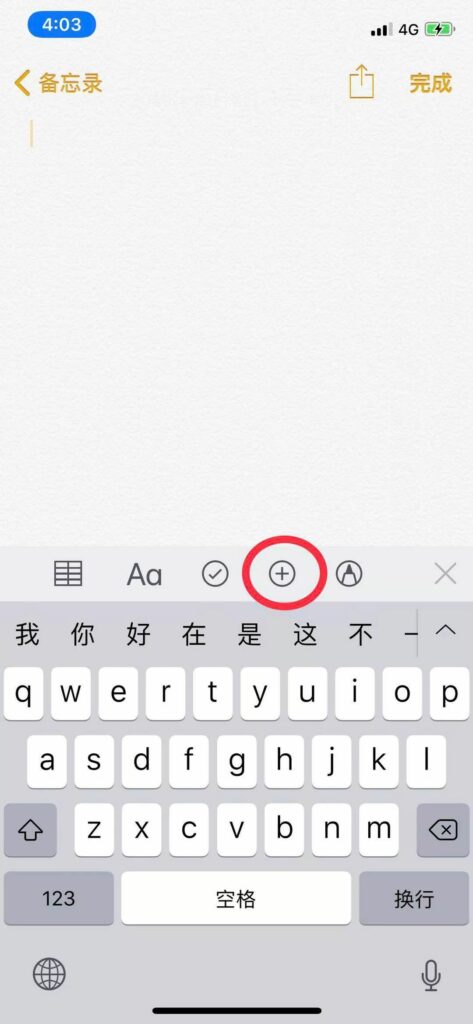
第三步:点击“扫描”进入扫描模式
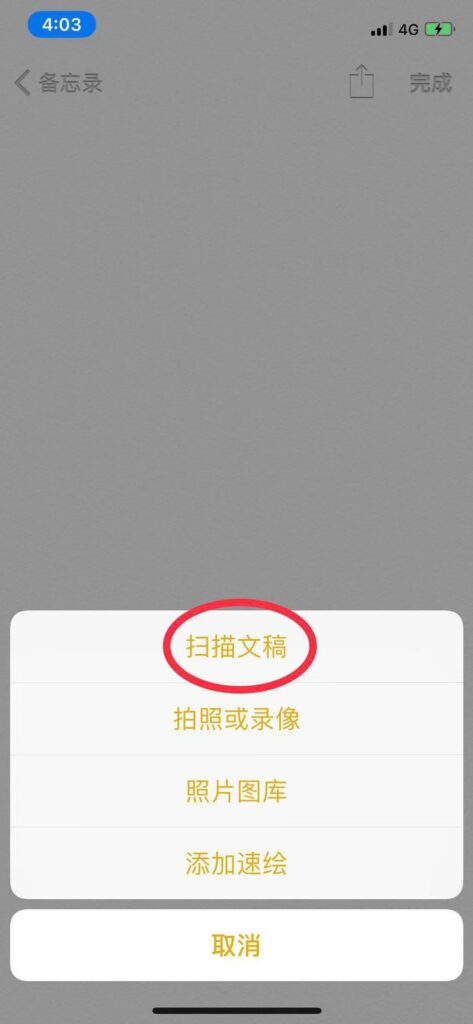
第四步:扫描文件
扫描时,屏幕会自动识别材料的四个角,还可以人工拖动四个角上的小圆圈改变扫描位置。
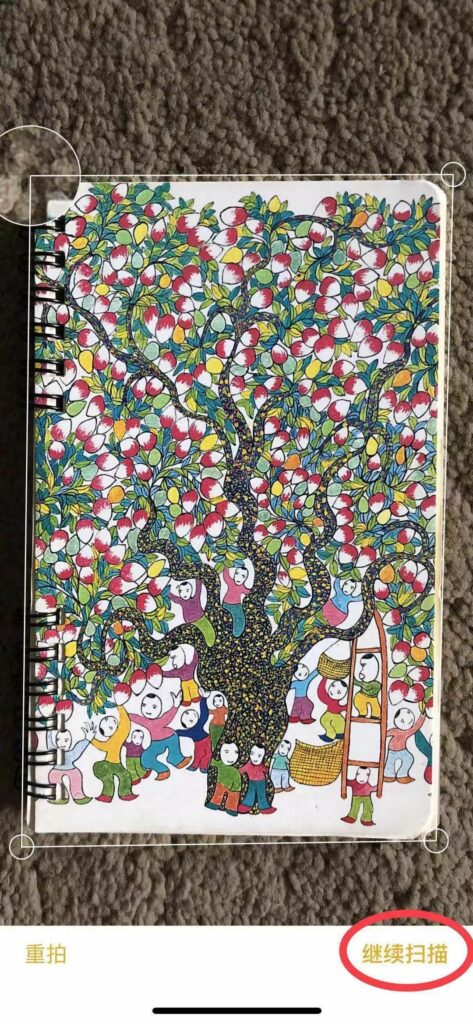
如果材料不止一张,可以点击“继续”,这样后续扫描的多个材料会与第一份材料一起形成一个PDF文件。
最后点击“完成”,清晰的扫描材料即可保留在备忘录中。
第五步:分享文件
扫描结束后,如果需要把文件分享给微信好友,点击右上方的“分享”标志,选择微信即可。
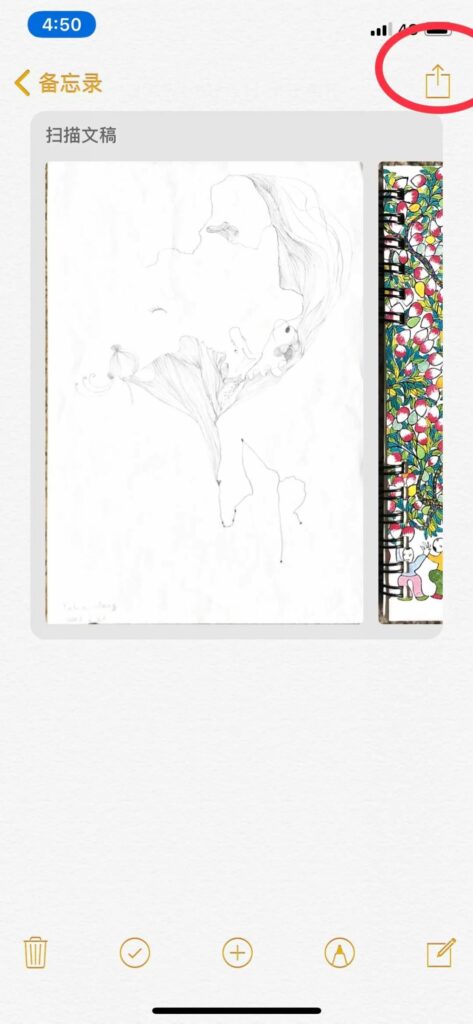
如果想要直接将此PDF作为邮件的附件,那么点击右上方的“分享”后,选择用“邮件”打开即可。
 坚果智云扫描
坚果智云扫描